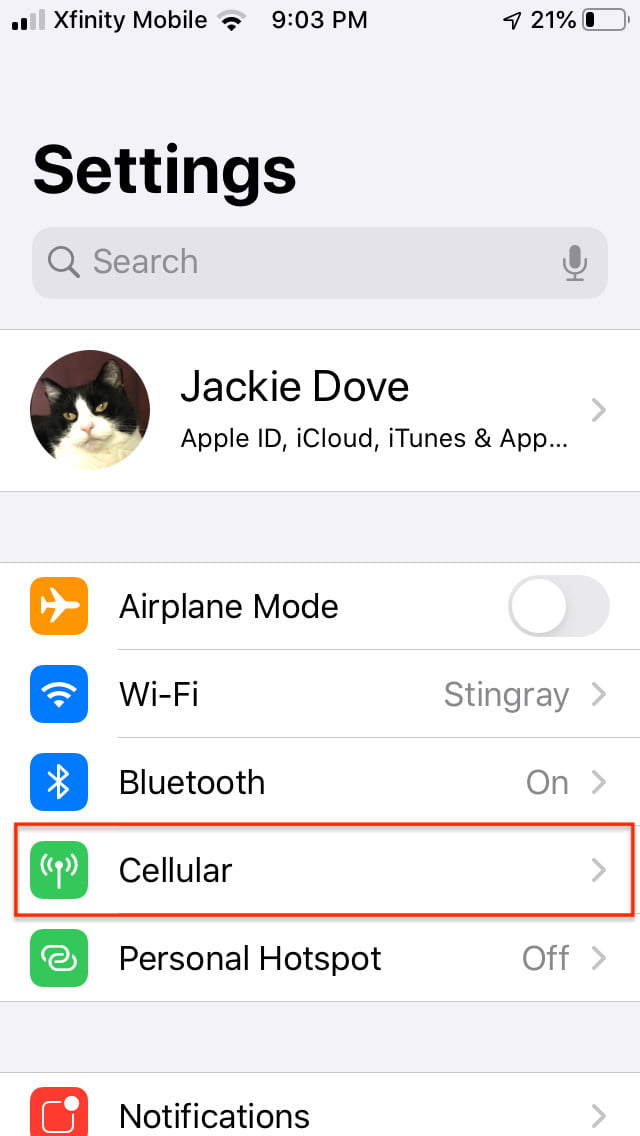
Problèmes courants d'iOS 13 et comment les résoudre – Bestgamingpro
Aucun système d'exploitation mobile n'est parfait. Lorsque Apple a publié iOS 13 en 2019 – en grande pompe – l'euphorie a été intense mais de courte durée, car le logiciel souffrait d'une multitude de problèmes et de problèmes de stabilité. De nombreux bugs ont affecté la version initiale – à tel point qu'Apple a rapidement publié une mise à niveau bêta vers iOS 13.1 une semaine avant la date prévue pour résoudre les pires problèmes.
Si vous n'avez pas encore fait le saut vers iOS 14, vous avez peut-être rencontré un ou plusieurs des problèmes suivants. Bien qu'il ne s'agisse en aucun cas d'une liste complète, voici les problèmes iOS 13 les plus courants et ce que vous pouvez faire pour les résoudre, à partir de la version 13.7, la dernière et dernière version d'Apple publiée le 1er septembre 2020. Nous couvrons les plus élevés. – problèmes de profil signalés par les utilisateurs dans chaque version du système d'exploitation, et toutes les solutions de contournement que nous avons trouvées.
Toute personne utilisant actuellement iOS 13 et ayant encore des problèmes avec celui-ci peut maintenant télécharger iOS 14. Tout iPhone qui exécute iOS 13 peut également exécuter iOS 14, à partir de l'iPhone 6s et plus récent. Une mise à niveau vers iOS 14 résoudra probablement la plupart sinon tous vos problèmes iOS 13.
Contenus
Lectures complémentaires
Nouveau dans iOS 13.7
La mise à jour iOS 13.7 d'Apple, publiée fin septembre, est une version mineure, mais elle pourrait affecter les performances de votre iPhone. Il y a quelques problèmes associés à iOS 13.7, une mise à jour qui lance les nouveaux autocollants Memoji et le partage de dossiers iCloud Drive à partir de l'application Fichiers. Il comprend également le nouveau système de notifications d'exposition opt-in pour aider à lutter contre la pandémie COVID-19. L'installation d'iOS 13.7 vous permet de vous inscrire au système de notifications d'exposition COVID-19 sans avoir à télécharger une application. Les données dépendent du soutien de votre service de santé publique local.
La dernière version apporte également une mise à jour utile de Group FaceTime. Tandis que chaque participant FaceTime occupe une vignette dans l’interface, le logiciel agrandit la vignette de l’enceinte tandis que les autres vignettes disparaissent en arrière-plan. Bien qu'iOS 13.7 ne dispose d'aucun correctif de sécurité, si vous avez ignoré iOS 13.6 ou si vous utilisez toujours une ancienne version d'iOS, vous obtiendrez tous les correctifs de sécurité précédemment publiés avec cette mise à niveau. C'est la version la meilleure et la plus stable à ce jour, et tout le monde devrait la mettre à niveau.
Nouveau dans 13.6.1
Il semble qu'iOS 13 a finalement trouvé une certaine stabilité avec iOS 13.6 et versions ultérieures. Avec iOS 13.6.1, Apple a résolu un problème où les fichiers de données système inutiles pouvaient ne pas être automatiquement supprimés lorsque le stockage disponible était faible et un problème où les notifications d'exposition pouvaient être désactivées. Il a également résolu un problème de gestion thermique appelé le Bug de la teinte verte. Il n'était pas clair si cette teinte verte de l'écran était un problème matériel ou logiciel. Apple a examiné les deux possibilités, et la société a reconnu et tenté un correctif logiciel pour la teinte avec iOS 13.6.1. Apple a également approuvé certains remplacements d'affichage pour remédier à ce problème, bien que les captures d'écran suggèrent fortement qu'il était basé sur un logiciel. Quelques propriétaires d'iPhone ont signalé des problèmes de chargement après la mise à niveau vers iOS 13.6.1, tandis que les problèmes de performances Bluetooth et Wi-Fi, en particulier pour CarPlay, ont été résolus.
Nouveau dans iOS 13.6
Contrairement aux mises à jour précédentes, iOS 13.6 a en fait introduit de nouvelles fonctionnalités, ainsi que des correctifs pour certains des problèmes connus signalés dans les versions précédentes. Avec iOS 13.6, vous disposez d'une application Santé mise à jour, qui ajoute une nouvelle catégorie appelée Symptômes qui vous permet de consigner des conditions telles que la fièvre, les frissons et la toux, qui peuvent ensuite être transférées vers des applications tierces. Une autre caractéristique importante d'iOS 13.6 est la prise en charge des clés de voiture numériques, bien qu'elle soit limitée à l'iPhone XR, l'iPhone XS et les modèles ultérieurs. Cette fonctionnalité vous permet d'utiliser votre iPhone pour déverrouiller votre voiture. Il n'est actuellement compatible qu'avec les modèles BMW les plus récents, avec plus de modèles de voitures attendus. Les utilisateurs aux États-Unis ont également obtenu Apple News + pour les aider à écouter de l'audio et à lire les actualités locales. Une nouvelle option de mise à jour automatique basée sur le Wi-Fi est également disponible pour télécharger automatiquement les mises à jour.
Nouveaux problèmes iOS 13.6
Le problème: retard de performance, divers problèmes d'application, épuisement de la batterie, Touch ID et problèmes d'identification de visage
Même aussi tard qu'iOS 13.6, certains utilisateurs ont continué à se débattre avec des problèmes tels que le décalage des performances et l'épuisement de la batterie. La bonne partie est que ces problèmes affectent beaucoup moins de gens qu'auparavant, ce qui peut être des problèmes individuels plutôt que systémiques. Des problèmes de connectivité – à la fois avec le Wi-Fi et les données mobiles – existent toujours pour certains utilisateurs d'iOS 13.6 sans aucune solution spécifique suggérée. Quelques utilisateurs ont signalé des problèmes avec Face ID dans cette mise à jour, en particulier qu'ils ne peuvent pas déverrouiller leur téléphone lorsqu'ils portent un masque facial. Apple avait déjà réorganisé le système pour reconnaître les masques, mais cela ne fonctionnait toujours pas pour tout le monde. La décharge de la batterie reste un problème intermittent et persistant pour certains utilisateurs, bien qu'aucune cause spécifique n'ait été identifiée.
Solutions possibles:
Bien qu'il n'y ait pas de solution spécifique aux problèmes d'iOS 13.6, vous pouvez améliorer les performances en procédant comme suit pour améliorer la durée de vie de la batterie et éviter les problèmes d'application:
- Ouvrez les paramètres.
- Accédez au Général section.
- Robinet Actualiser l'App en arrière plan.
- Robinet Actualiser l'App en arrière plan encore.
- Choisir la De option.
Mises à jour et problèmes précédents
Nouveau dans iOS 13.5.1
Apple a publié iOS et iPadOS 13.5.1 le 1er juin, un peu plus d'une semaine après la sortie d'iOS et d'iPadOS 13.5, des mises à jour majeures qui ont apporté l'API de notification d'exposition COVID-19, des modifications FaceTime, des mises à jour de déverrouillage liées aux masques, etc. La mise à jour iOS 13.5.1 est simple. Il n'y a pas de nouvelles fonctionnalités, une seule mise à jour de sécurité et aucune correction de bogue. Quelques problèmes isolés associés à la mise à jour problématique 13.5 demeurent. Parmi ceux-ci, il y a des problèmes dans l'identification de visage, le papier peint, la connectivité Bluetooth, les plantages de l'application GarageBand et une erreur de prédiction du clavier bizarre où la saisie du mot «vote», «vote» (avec un espace) ou «vote pour» suggère automatiquement «atout». si les utilisateurs vivent aux États-Unis Les plaintes adressées à @AppleSupport ont captures d'écran enregistrées de ce phénomène.
Les plaintes concernant l'épuisement rapide de la batterie proviennent de la récente mise à jour 13.5. Si vous avez récemment jailbreaké votre iPhone, attention: la 13.5.1 désactivera votre jailbreak. Selon Apple, la mise à jour corrige une vulnérabilité de l'outil de jailbreak Unc0ver récemment publié et fonctionne sur toutes les versions récentes d'iOS, y compris iOS 13.5.
Nouveau dans iOS 13.5
Avec iOS 13.5 publié le 20 mai, les utilisateurs bénéficient de nouvelles fonctionnalités utiles, telles que la prise en charge native du cadre des applications et services de suivi des contacts de coronavirus. Face ID vous reconnaît même si vous portez un masque facial et améliore les performances de Group FaceTime.
La technologie Exposure Notifications, un effort vital développé conjointement par Apple et Google pour iOS et Android, est désormais disponible pour les agences de santé publique pour intégrer l'API dans leurs propres applications que les gens installent. Chaque utilisateur décide d'accepter ou non les notifications d'exposition pour le suivi des contacts. Le système ne collecte ni n'utilise l'emplacement de l'appareil et si une personne reçoit un diagnostic de COVID-19, il lui appartient de le signaler ou non dans l'application de santé publique.
Nouveaux problèmes iOS 13.5
Juste au moment où vous pensiez qu'iOS 13 était enfin sûr, iOS 13.5 est arrivé. Apple avait fait de beaux progrès avec le système d'exploitation mobile, malgré le déploiement instable, mais les choses ont glissé en arrière avec cette version.
Le problème: la lecture MP4 / MPEG-4 du contenu encodé ne fonctionne pas sur certains téléphones
Il n'y a toujours aucune indication de ce qu'Apple a l'intention de faire, le cas échéant. D'autre part, Apple a déjà corrigé une faille dans iOS 13.5 qui empêchait les applications de s'ouvrir et a corrigé un bogue qui attaquait la fonction Se connecter avec Apple dans les applications tierces. Cela pourrait exposer certains utilisateurs à des cyberattaques et peut-être permettre des prises de contrôle de compte, résultant d'une sécurité inappropriée. Apple corrige également une vulnérabilité zero-day qui rend iOS 13.5 plus facile pour les gens à jailbreaker.
Le problème: les boucles de démarrage iPadOS 13.5
L'iPadOS 13.5 est une autre triste histoire avec des rapports selon lesquels le système d'exploitation provoque des «boucles de démarrage» pour l'iPad Pro et ne parvient pas à lire les fichiers MP4 / MPEG-4 sur les iPhones. Ces boucles de démarrage sont apparues pour la première fois dans iPadOS 13.4.1 et à nouveau dans iPadOS 13.5, provoquant des redémarrages récurrents de l'iPad Pro 10,5 pouces qui se produisent – sans raison discernable – environ 30 à 45 secondes après la connexion à la tablette. Une réinitialisation d'usine complète ne résout pas le problème et le bogue rend l'iPad inutile. Le bogue semble affecter un nombre limité d'iPad Pro et ne semble pas généralisé.
Solutions possibles:
Essayez la nouvelle procédure de réinitialisation matérielle pour les nouveaux modèles d'iPad Pro 2018/2020. Cela peut fonctionner ou non, mais cela vaut la peine d'essayer.
- Appuyez et relâchez le bouton d'augmentation du volume.
- Appuyez et relâchez immédiatement le bouton de réduction du volume.
- Appuyez sur le bouton d'alimentation en haut et maintenez-le enfoncé. Vous verrez le Glisser pour éteindre bouton, mais maintenez le bouton d'alimentation enfoncé jusqu'à ce que vous voyiez le logo Apple, puis relâchez.
- Une fois que vous avez effectué toutes les étapes, attendez quelques secondes et votre iPad Pro 2018 démarrera sur l'écran de verrouillage.
Nouveau dans iOS 13.4 et 13.4.1
Les utilisateurs ont eu moins de plaintes lorsque l'iOS 13.4 riche en fonctionnalités est sorti le 24 mars. Il a apporté des améliorations à l'application Mail, y compris des mises à niveau de la barre d'outils et un cryptage réciproque, de sorte que si vous répondez à un e-mail crypté, votre réponse sera également cryptée. Le partage de dossiers iCloud a refait surface dans cette version, facilitant le partage de documents. Les autocollants Memoji avec neuf nouveaux choix ont fait leurs débuts, tout comme le support d'achat universel pour l'App Store. Cela vous permet d'acheter une application pour travailler sur un iPhone, iPad, iPod touch, Mac et Apple TV ensemble, si elle est prise en charge dans l'application. De plus, les jeux d'arcade récemment joués apparaissent désormais dans l'onglet Arcade afin que vous puissiez continuer à jouer sur chaque plateforme. Du côté de l'iPad, iPadOS 13.4 incluait la prise en charge du trackpad afin que le dernier iPad Pro puisse être utilisé plus comme un ordinateur portable.
La mise à jour iOS 13.4.1 a atterri le 7 avril avec une multitude de corrections de bogues, dont la plus importante a résolu un problème avec les appels FaceTime qui ne fonctionnaient pas sur les versions antérieures d'iOS et de MacOS.
Nouveau dans iOS 13.3.1
Apple a publié iOS 13.3.1 environ trois mois après la mise à jour précédente pour apporter des correctifs aux problèmes rencontrés dans neuf mises à jour précédentes pour écraser les bogues et améliorer les performances. Il n'y avait pas de nouvelles fonctionnalités en tête d'affiche dans cette mise à niveau dot, car les nouvelles fonctionnalités sont généralement réservées aux versions à nombre entier. Si vous avez ignoré les mises à jour précédentes, la version 13.3.1 a téléchargé les mises à jour cumulatives des versions précédentes qui n'étaient pas déjà installées sur votre appareil.
Il y a peu de problèmes en suspens avec cette mise à jour, donc si vous rencontrez des problèmes avec une mise à jour antérieure du système d'exploitation iOS ou iPad, celle-ci pourrait être le remède. Cette mise à niveau n'est pas la solution parfaite pour tout le monde. Et lorsque vous passez à la 13.3.1, vous ne pourrez pas revenir à des versions antérieures. La nouvelle mise à jour de maintenance du système d'exploitation est compatible avec l'iPhone 6S et les versions ultérieures. Accédez-y via Paramètres> Général> Mise à jour du logiciel.
Avec iOS 13.3.1, Apple a corrigé certains problèmes épineux de la mise à jour précédente. Il y a des nouvelles particulièrement intéressantes concernant le bogue dans les limites de communication, une fonctionnalité introduite dans la version 13.3 qui aurait dû donner aux parents un contrôle complet sur les personnes à qui leurs enfants peuvent appeler, discuter FaceTime ou envoyer des messages, mais laisser plutôt les enfants communiquer avec des étrangers en ligne via une variété des techniques décrites ci-dessous. Cela a été corrigé avec cette mise à jour, qui interdit l'ajout de nouveaux contacts sans entrer le mot de passe Screen Time.
La mise à jour corrige également un autre problème en donnant aux derniers modèles d'iPhone de la série iPhone 11 la possibilité de désactiver Ultra Wideband via un nouveau commutateur à bascule. Cela permet de surmonter le problème du suivi de votre position lorsque les services de localisation de l'appareil ont été désactivés, ce qu'Apple a imputé à sa puce Ultra Wideband. Si vous possédez un iPhone 11, recherchez cette bascule à Paramètres> Confidentialité> Services de localisation> Services système et éteindre Réseau et sans fil. Ce contrôle est également disponible dans les générations précédentes d'iPhone, remontant aux 6, même s'il ne dispose pas de la puce UWB.
Des mises à jour 13.3.1 supplémentaires corrigent les bogues liés aux retards de retouche photo de l'iPhone 11 et de l'iPhone 11 Pro Deep Fusion, corrigent les problèmes d'image distante et annulent les dialogues dans Mail, corrigent un problème de caméra lors de l'utilisation de FaceTime, résolvent les notifications push via Wi-Fi et corrigent les problèmes de distorsion son dans CarPlay lorsque vous passez des appels téléphoniques dans certains véhicules. Il prend également désormais en charge les voix anglaises indiennes Siri pour HomePod.
La mise à jour iOS 13.3.1 comprend 21 nouveaux correctifs de sécurité, donc si vous utilisez une ancienne version d'iOS 13, vous devez mettre à jour. La mise à jour pour iPadOS 13.3.1 est identique, à l'exception des fonctionnalités que les iPad n'ont pas, telles qu'un appareil photo ultra-large, CarPlay, Ultra Wideband et HomePod.
Nouveaux problèmes iOS 13.3.1
Aucune mise à jour n'est parfaite, bien que celle-ci soit moins glitch que la plupart des précédentes. Pourtant, certaines personnes ont signalé des problèmes de téléchargement et d'installation de la mise à jour, en particulier dans le nouvel iPhone 11, qui peuvent le plus souvent être résolus par une réinitialisation matérielle. Appuyez et relâchez le bouton d'augmentation du volume, puis appuyez et relâchez le bouton de réduction du volume, puis continuez d'appuyer sur le bouton d'alimentation jusqu'à ce que votre téléphone redémarre. Ou éteignez puis rallumez votre téléphone, téléchargez iOS 13.3.1 et réessayez de l'installer.
Il y avait également des plaintes dispersées concernant le décalage de l'interface, les problèmes d'application pour les applications natives et tierces, les problèmes AirPlay, les problèmes Touch ID et Face ID, et l'épuisement de la batterie, ainsi que les blocages, les blocages et les plantages dans Exchange, HomePod, iMessage, Wi-Fi, Bluetooth et CarPlay.
Une façon d'atténuer ces problèmes consiste à se préparer au téléchargement, qui représente 200 Mo assez gros pour une mise à jour dot de la 13.3, et encore plus pour ceux qui ont ignoré les mises à jour précédentes. Assurez-vous d'avoir suffisamment d'espace libre sur votre iPhone pour installer la mise à jour et, comme toujours, assurez-vous de sauvegarder vos données avant de commencer.
Nouveau dans iOS 13.3
Cette mise à jour donne aux parents encore plus de contrôle sur les interactions en ligne de leurs enfants dans la fonction Temps d'écran, avec encore plus de limites sur les personnes à qui les enfants peuvent appeler, discuter FaceTime ou envoyer des messages. La mise à jour fournit également de nouvelles mises en page dans les histoires Apple News +, crée un nouveau clip vidéo découpé au lieu de l'enregistrer par rapport à l'original et facilite les clés de sécurité conformes FIDO2 (norme ouverte Fast Identity Online pour l'authentification sans mot de passe), NFC, Bluetooth et Lightning avec votre appareil iOS. Gmail, Dropbox, Twitter, Outlook et Facebook prennent tous en charge les clés de sécurité, ce qui est utile pour les propriétaires qui préfèrent une clé de sécurité physique. Oh, et si vous n'êtes pas fou des autocollants memoji, vous pouvez les faire disparaître du clavier emoji.
Outre les nouvelles fonctionnalités, iOS 13.3 a corrigé de nombreux bugs désagréables trouvés dans les versions précédentes. Si vous rencontrez des problèmes avec l'application Mail sur votre téléphone, il est probable que cette version iOS résoudra les problèmes qui vous empêchaient de télécharger de nouveaux messages ou de supprimer des messages dans les comptes Gmail, et résoudra également les problèmes qui entraînaient l'apparition de caractères errants dans les messages ou la duplication. des messages envoyés dans les comptes Exchange. IOS 13.3 et iPadOS 13.3 incluent une douzaine de mises à jour de sécurité en plus d'autres fonctionnalités et correctifs.
La nouvelle version iOS ne résout pas le problème de l'Ultra-Wideband et du partage de position signalé pour la série iPhone 11, bien qu'Apple ait déclaré son intention de fournir un commutateur à bascule dédié pour la fonctionnalité dans une prochaine mise à jour iOS – mais pas celle-ci. Dans l'ensemble, il semble y avoir moins de nouvelles plaintes de bogues générales signalées pour iOS 13.3.
Nouveaux problèmes iOS 13.3
Le problème: le bogue des limites de communication permet aux enfants de discuter avec n'importe qui
Une toute nouvelle fonctionnalité a été abattue par un tout nouveau bogue – cette fois dans la fonction 13.3 Limites de communication qui permet aux parents de contrôler à qui leurs enfants peuvent envoyer des SMS, FaceTime ou appeler. CNBC a initialement révélé que le bogue permettait aux tout-petits de communiquer avec qui ils voulaient et offrait même un moyen permettant aux étrangers de communiquer avec votre enfant. Un enfant ne devrait pas être en mesure d'ajouter un contact à un carnet d'adresses iPhone sans qu'un parent n'entre d'abord son code PIN. Mais les enfants peuvent contourner les restrictions si les contacts ne sont pas synchronisés avec iCloud ou en utilisant une Apple Watch et Siri, qui appelleront ou enverront obligatoirement un SMS à toute personne demandée par l'enfant, qu'elle soit ou non sur une liste de contacts. La nouvelle fonctionnalité ne fonctionne pas avec Facebook Messenger, Snapchat et Skype. Apple affirme que le problème ne se produit que sur les appareils configurés avec une «configuration non standard» et a promis une solution totale lors des futures mises à niveau. Il suggère la solution provisoire suivante.
Solution possible: forcer les contacts à se synchroniser avec iCloud par défaut
- Ouvert Réglages.
- Ouvert Contacts.
- Sélectionner Compte par défaut.
- Changez-le en iCloud à partir de tout autre paramètre – par exemple, Gmail ou autre chose.
Le problème: décharge de la batterie
Les problèmes d'autonomie de la batterie sont un problème permanent avec les mises à niveau iOS. Certains utilisateurs d'iOS 13 ont remarqué que la durée de vie de la batterie semble dégradée après la mise à niveau vers le dernier système d'exploitation mobile d'Apple. C'est en partie parce que le nouveau système d'exploitation doit parcourir un certain nombre d'opérations majeures au niveau du système pour s'intégrer à votre appareil, telles que l'indexation avec Spotlight, Photos et diverses activités iCloud.
Solutions possibles
- Branchez votre appareil et attendez un moment. C'est vrai, laissez simplement votre appareil branché pendant la nuit et connecté au Wi-Fi. Cela devrait prendre de quelques heures à un jour ou deux pour que tout redevienne normal, en particulier si votre appareil restaure un volume important à partir d'iCloud ou synchronise des données à partir de diverses sources.
- Recherchez des mises à jour iOS supplémentaires en accédant à Paramètres> Général> Mise à jour du logiciel. Les mises à jour logicielles comportent souvent des corrections de bogues et des améliorations, comme la série actuelle avec iOS 13, et si un bogue ou un autre problème connu dégrade la durée de vie de la batterie, il est susceptible d'être résolu.
- Mettez à jour les applications individuelles, car certaines peuvent avoir des bogues corrigés. Avec iOS 13 et versions ultérieures, vous pouvez mettre à jour les applications en accédant à App Store> Votre compte> Mis à jour récemment.
- Vérifiez quelles applications ou activités utilisent votre batterie en accédant à Paramètres> Batterie. Souvent, les applications qui utilisent des services vidéo ou de localisation déchargent la batterie. Si vous voyez une application que vous n'utilisez pas pour vider la batterie, supprimez-la.
- Vérifiez l'état de la batterie de l'iPhone via Paramètres> Batterie> État de la batterie. Si la batterie ne fonctionne pas à un niveau optimal, il se peut qu'elle doive être remplacée.
- L'actualisation des applications en arrière-plan permet aux applications en arrière-plan de rester à jour sans entrée manuelle, mais cela peut affecter négativement la durée de vie de la batterie. Robinet Paramètres> Général> Actualisation de l'application en arrière-plan et désactivez le commutateur.
- Une luminosité de l'écran élevée peut réduire la durée de vie de la batterie. Ouvert Paramètres> Affichage et luminosité et réglez le curseur à un niveau inférieur.
- Désactivez la fonction Raise to Wake, qui utilise l'accéléromètre de votre appareil et peut faire en sorte que l'écran soit allumé plus que nécessaire, surtout si vous êtes actif. Ouvert Paramètres> Affichage et luminosité> Lever pour se réveiller et éteignez-le.
- Le mode faible consommation réduit l'activité et la puissance de l'iPhone pour prolonger la durée de vie de la batterie, et il peut augmenter considérablement la durée de vie de la batterie dans iOS 13 et d'autres versions. Ouvert Paramètres> Batterie et activer Mode faible consommation. L'icône de la batterie dans la barre de menu de votre iPhone deviendra jaune.
- Désactivez les services de localisation pour toute application qui n'en a pas besoin via Paramètres> Confidentialité> Services de localisation. Faites défiler jusqu'à la liste des applications et désactivez l'accès à la localisation pour les applications qui ne nécessitent pas de données de localisation pour fonctionner en appuyant dessus et en choisissant Jamais ou Lors de l'utilisation de l'application.
- Un redémarrage forcé peut parfois résoudre les problèmes de batterie.
Le problème: le service de données mobiles est désactivé
Divers utilisateurs ont signalé qu'avec l'installation d'iOS 13.3, ils avaient perdu le service cellulaire mobile, et certains rapportaient même une perte de Wi-Fi et ne pouvaient pas passer des appels téléphoniques ou envoyer des messages texte normaux. Un problème similaire a également été signalé pour iOS 13.2.2 et 13.2.3.
Solutions possibles
- Optez pour le mode Avion dans Paramètres> Mode avion et allumez et éteignez-le dans l'ordre.
- Réinitialisez les paramètres réseau avec Paramètres> Général> Réinitialiser. Entrez votre code d'accès lorsque vous y êtes invité. Confirmez que vous souhaitez réinitialiser les paramètres réseau. Votre appareil redémarrera une fois que vous aurez confirmé et réinitialisera tous les paramètres pour supprimer les réseaux Wi-Fi enregistrés, les appareils Bluetooth couplés, les réseaux cellulaires et les VPN pour restaurer les paramètres d'usine par défaut.
- Redémarrez ou forcez le redémarrage de votre iPhone si les données mobiles ne fonctionnent pas sur votre iPhone, en suivant les étapes ci-dessous.
Pour iPhone X ou 11: Appuyez simultanément sur un bouton de volume et sur le bouton latéral et maintenez-les enfoncés jusqu'à ce que le curseur de mise hors tension apparaisse. Faites glisser le curseur pour éteindre votre téléphone. Rallumez votre téléphone en appuyant sur le bouton latéral (sur le côté droit) et en le maintenant enfoncé, jusqu'à ce que le logo Apple apparaisse.
Pour iPhone 8, 7 ou 6: Appuyez sur le bouton latéral et maintenez-le enfoncé jusqu'à ce que le curseur de mise hors tension apparaisse, puis faites-le glisser pour éteindre votre appareil. Ensuite, rallumez-le en appuyant sur le bouton latéral et en le maintenant enfoncé jusqu'à ce que le logo Apple apparaisse.
Pour iPhone SE, 5 ou version antérieure: Appuyez sur le bouton du haut et maintenez-le enfoncé jusqu'à ce que le curseur de mise hors tension apparaisse, puis faites-le glisser pour éteindre votre appareil. Pour le réactiver, maintenez le bouton supérieur enfoncé jusqu'à ce que le logo Apple apparaisse.
iOS 13.2
La sortie d'iOS 13.2 a apporté plusieurs nouvelles fonctionnalités, notamment la technologie de caméra Deep Fusion sur l'iPhone 11, qui a ajouté des couches supplémentaires aux capacités de photographie informatique iOS. L'option Annoncer les messages avec Siri permet à Siri de lire à haute voix les messages entrants pendant que vous avez des AirPod branchés dans vos oreilles. Parmi les autres améliorations, citons l'historique d'écoute de l'application Musique, l'amélioration de Siri & Dictation qui vous permet de désactiver le partage d'enregistrements avec Apple, et une large sélection de nouveaux emojis diversifiés qui incluent la possibilité de choisir différents tons de peau.
Avec iOS 13.2, Apple a semblé introduire un grave bogue de gestion de la mémoire dans l'environnement multitâche, où de nombreux utilisateurs ont signalé que des applications telles que Safari, YouTube, Mail et d'autres se fermaient et étaient rouvertes lors du basculement entre différentes applications, et provoquaient parfois perte de données. Avec la sortie d'iOS 13.2.2, Apple a résolu le problème, «qui pouvait entraîner la fermeture inopinée des applications lors de l'exécution en arrière-plan.»
iOS 13.1.3
Apple a publié iOS 13.1.3 et iPadOS 13.1.3 avec des corrections de bogues supplémentaires et des améliorations de performances pour tous les appareils afin de résoudre les problèmes de l'application Mail, de la connectivité Bluetooth et de lancer les performances des applications Game Center. La plupart des mises à jour de points sont des mises à jour de maintenance conçues pour éliminer les bogues, et non pour ajouter de nouvelles fonctionnalités.
La mise à jour iOS 13.1.3 présentait des corrections de bogues et des améliorations pour les problèmes qui pouvaient empêcher un appareil de sonner ou de vibrer pour un appel entrant ou vous empêcher d'ouvrir une invitation à une réunion dans Mail. La mise à jour a été conçue pour résoudre les problèmes Bluetooth tels que la déconnexion sur certains véhicules, ainsi que pour améliorer la fiabilité des aides auditives et des casques. Il a résolu un problème qui pouvait empêcher le couplage ou la réception de notifications sur une Apple Watch. Il a également résolu les problèmes de sauvegarde iCloud pour les mémos vocaux. Il a également résolu un problème de données de l'application Santé à l'heure d'été.
Le problème: Game Center indisponible dans iOS 13.2.3
Dans les mises à jour iOS 13.1.2, 13.1.3 et 13.2.3, les utilisateurs rencontrent une alerte «Game Center indisponible, le lecteur n'est pas connecté».
Solutions possibles
Vous avez plusieurs choix sur la façon de procéder. Tout d'abord, essayez de modifier votre Wi-Fi pour voir s'il s'agit d'un problème de réseau. Si votre réseau fonctionne correctement, voici quelques autres possibilités.
- Restaurez complètement votre appareil aux paramètres d'usine – une réinitialisation d'usine aidera à corriger la mise à jour incomplète.
- Aller à Paramètres> iTunes> App Store pour vous déconnecter de votre identifiant Apple, puis vous reconnecter.
- Réinitialisez les paramètres réseau et essayez à nouveau d'accéder à Game Center.
- Le redémarrage forcé peut également résoudre de nombreux problèmes de stabilité.
Le problème: Bluetooth ne fonctionne pas sous iOS 13.1.3, 13.2.2
Le Bluetooth de votre iPhone ne se connecte pas à vos autres appareils Bluetooth.
Solutions possibles
- Essayez d'activer et de désactiver le mode Avion, puis réinitialisez les paramètres réseau. Aller à Paramètres> Général> Réinitialiser> Réinitialiser les paramètres réseau pour effacer les paramètres enregistrés actuels, les mots de passe Wi-Fi, les réseaux préférés et les paramètres VPN.
- Redémarrez pour réparer le système iOS afin de restaurer la connectivité Bluetooth (voir les étapes ci-dessus).
Le problème: impossible de configurer Apple Pay dans iOS 13.2.2
Certains utilisateurs d'iPhone 7 ont signalé qu'ils ne pouvaient pas configurer Apple Pay même après avoir réinitialisé tous les paramètres dans iOS 13.2.2.
Solutions possibles:
- Le moyen le plus rapide de résoudre le problème consiste à effectuer un redémarrage forcé.
- Si un redémarrage forcé ne fonctionne pas, déconnectez-vous de votre identifiant Apple et inversement.
- Réinitialiser la région: allez à Réglage> Votre nom> iTunes et App Store, cliquez sur votre identifiant Apple, puis sur Afficher l'identifiant Apple. Sélectionnez Pays / Région pour le réinitialiser.
Le problème: appels interrompus dans iOS 13.1.2 et 3.1.3
Il y a eu des rapports répandus selon lesquels iOS 13.1.2 a provoqué la baisse des appels dans la minute suivant leur placement. A déclaré un utilisateur sur Compte d'assistance Twitter d'Apple: «Abandonner les appels comme un fou après la mise à jour iOS 13. Vraiment mauvais après la mise à jour 13.1.2. L'appel sera interrompu après 30 secondes à une minute. J'utilise le téléphone pour les affaires… pas une bonne impression. iPhone X.… Mon réseau est toujours en panne malgré la nouvelle mise à jour 13.1.3. »
Solutions possibles:
Apple a suggéré la séquence suivante pour remettre vos appels téléphoniques sur la bonne voie.
Vérifiez vos paramètres:
- Activez et désactivez le mode avion. Ouvrez le Centre de contrôle et appuyez sur pour activer le mode avion, attendez cinq secondes, puis appuyez dessus.
- Vérifiez vos paramètres Ne pas déranger en accédant à Paramètres> Ne pas déranger et assurez-vous qu'il est éteint.
- Recherchez les numéros de téléphone bloqués dans Paramètres> Téléphone> Contacts bloqués.
- Vérifiez si le renvoi d'appel est activé dans Paramètres> Téléphone> Renvoi d'appel et assurez-vous qu'il est éteint.
- Vérifiez si Faire taire les appelants inconnus est allumé. Si le paramètre est activé, un appelant doit être répertorié dans vos Contacts ou Récents. Ou ils doivent avoir partagé leur numéro dans Mail ou vous avoir envoyé un message en utilisant ce numéro pour que leur appel passe.
- Ajoutez le numéro en question aux contacts pour vous assurer que le téléphone sonne. Les appels de certaines applications tierces peuvent ne pas aboutir.
Mettez à jour votre logiciel:
- Retirez et réinsérez votre carte SIM.
- Contactez votre opérateur.
Essayez une réinitialisation du réseau:
Aller à Paramètres> Général> Réinitialiser> Réinitialiser les paramètres réseau. Cela élimine tous les paramètres enregistrés actuels, les mots de passe Wi-Fi, les réseaux préférés et les paramètres VPN.
Essayez de passer ou de recevoir des appels à un autre endroit:
- Basculez sur une bande réseau différente. Aller à Paramètres> Cellulaire> Options de données cellulaires> Activer LTE et éteindre Activer LTE, 4G, ou 3G (en fonction de votre opérateur et du modèle de votre appareil).
- Un autre utilisateur a écrit sur Compte d'assistance Twitter d'Apple: «FYI – Concernant le problème d'abandon d'appel. J'ai eu le même problème jusqu'à ce que je sauvegarde mon téléphone et fasse une restauration complète avec le dernier iOS et tout va bien maintenant. " C’est donc aussi une option.
Le problème: les contacts perdus dans iOS 13.1.3
Après la mise à jour vers iOS 13.1.3, certains utilisateurs d'iPhone ont constaté un dysfonctionnement de leur application Contacts. Certains ont des noms de contacts mais pas de contenu, tandis que d'autres apparaissent simplement vides. Ce problème souligne l'importance de sauvegarder vos appareils.
Solutions possibles:
- Fusionner les contacts d'iCloud. Si tout ou partie de vos contacts sont manquants, utilisez iCloud pour les restaurer sans écraser les données actuelles. Aller à Paramètres> Votre nom> iCloud> Contacts. Activez les contacts s'il est désactivé. Votre appareil peut vous offrir deux options pour les contacts précédemment synchronisés. Choisissez de les conserver sur iPhone et Fusionner. Vos contacts doivent être restaurés.
- Resynchronisez vos contacts avec iCloud, puis utilisez iCloud par défaut. Robinet Paramètres> Contacts> Compte par défaut> iCloud.
- Réinitialisez tous les paramètres, puis synchronisez les contacts depuis iCloud.
- Réinitialisez votre iPhone aux paramètres d'usine, puis restaurez votre sauvegarde à partir d'iTunes ou d'iCloud.
- Déconnectez-vous, puis reconnectez-vous à iCloud, puis synchronisez vos contacts.
- Aller à Contacts> Groupe> Vérifier tout iCloud ou Tout iPhone pour afficher tous vos contacts.
- Réinitialisez votre appareil ou forcez-le à le redémarrer.
Le problème: Siri passe des appels sur le haut-parleur par défaut
Les forums d'Apple ont révélé des problèmes avec Siri et les appels téléphoniques. «Depuis la mise à jour vers iOS 13, j'ai remarqué que chaque fois que je demande à Siri de passer un appel téléphonique à ma place, l'appel est passé à l'aide du haut-parleur à chaque fois par défaut. Je ne demande pas de mettre l'appel sur haut-parleur et j'ai essayé de redémarrer mon téléphone sans succès. Chaque fois que je dis quelque chose comme: "Hey Siri, appelle Jim." L'appel est passé et mis sur le haut-parleur. Je dois ensuite toucher pour désactiver la fonction de conversation, puis poursuivre l'appel. " Ceci est particulièrement gênant si vous conduisez.
Solutions possibles:
Voici une solution de contournement qui peut ou non fonctionner selon le modèle de votre iPhone: Accessibilité> Touchez> Routage audio des appels> Casque Bluetooth. Si vous invitez Siri en maintenant le bouton d'alimentation, cela peut également fonctionner, mais cela implique que vos mains quittent le volant et manipulent votre téléphone pendant la conduite, ce qui est un non-non.
Problèmes d'origine iOS 13
Le problème: bug du clavier tiers
Apple avait émis un avertissement de sécurité spécial concernant les applications de clavier tierces dans iOS 13. Vous pouvez exécuter des claviers tiers tels que Gboard ou SwiftKey, ou un grand nombre d'autres en tant qu'applications autonomes, ou ils peuvent demander un accès complet à votre système d'exploitation pour communiquer avec d'autres applications sur votre appareil afin de fournir des fonctionnalités supplémentaires. Un bogue dans iOS 13 pourrait amener ces applications à obtenir un accès complet, même sans votre approbation. Le bogue n'a affecté que les claviers dotés d'un accès complet, ce qui signifie que le clavier intégré d'Apple ou toute autre application de clavier qui ne recherche pas un accès complet ne sont pas affectés. Avec un accès complet, les développeurs de claviers peuvent capturer les données de frappe. Avec un accès complet, Gboard vous permet d'effectuer des recherches Google directement à partir du clavier qui sont envoyés à Google. Vous pouvez faire confiance à Google ou non, mais faites-vous confiance à une autre application tierce moins connue avec les mêmes informations?
Solutions
- Mettez à jour vers iOS 13.1.1 ou iPadOS 13.1.1 pour résoudre un problème qui affecte les claviers tiers sur votre iPhone, iPad ou iPod touch.
- Vérifiez si l'accès complet a été accordé à votre insu ou sans votre consentement et refusez les autorisations en appuyant sur Paramètres> Général> Clavier> Claviers.
- Désinstallez les claviers tiers auxquels vous ne faites pas absolument confiance.
Le problème: Apple Mail divers problèmes
De nombreux problèmes ont été signalés avec les performances de la messagerie iOS 13. Celles-ci incluaient l'application iPhone Mail qui ne se mettait pas à jour, plantait, ne se synchronisait pas sur iPhone ou iPad, ne s'ouvrait pas, ne permettait pas d'envoyer des messages, ouvrait des brouillons de messages au lancement de l'application, ne chargeait pas les comptes de messagerie et de messagerie tiers, les notifications par courrier échouaient, ne pas autoriser la création de nouveaux comptes, pousser ne fonctionne pas et un problème de non-expéditeur où vous ne pouvez pas voir qui vous a envoyé un e-mail. Un utilisateur a déclaré sur Assistance Twitter d'Apple compte: «Ne pas pouvoir voir qui est l'expéditeur est une chose. Mais si vous cochez répondre, le champ du destinataire est vide. De plus, vous ne pouvez pas effectuer de recherche sur le sujet. My Mail envoie désormais des e-mails en double aux destinataires. Vraiment ennuyeux comment puis-je arrêter cela? "
Solutions
Il existe de nombreuses solutions à une application Mail qui se comporte mal dans iOS 13. Voici une série de problèmes et de solutions liés au dysfonctionnement de l'application Mail.
- Vérifiez si des mises à jour logicielles sont disponibles pour des applications tierces telles que Yahoo Mail ou Gmail que vous avez peut-être ajoutées à Mail en consultant l'App Store.
- Si les notifications de messagerie ne fonctionnent pas, assurez-vous qu'elles sont activées pour l'application Mail. lancement Paramètres> Courrier> Notifications> Autoriser la notification.
- Si vous ne pouvez pas créer plus d'un compte de messagerie, assurez-vous de désactiver les paramètres de restriction qui vous empêchent d'ajouter des comptes. lancement Settings > Screen Time> Select Content & Privacy Restrictions> Allowed Apps> Mail and toggle the switch on. This lets you add multiple accounts in the mail app.
- Enable Mail App for Cellular Data with Settings > Cellular and toggle on the Mail option.
- Reset Network Settings with Settings > General > Reset > Reset Network Settings. You will be prompted to enter your passcode to continue.
- If resetting the network doesn’t work, check the Push, Fetch, ou Manual options that control account activity using Settings > Passwords & Accounts settings > Fetch New Data settings.
- Force quit the Mail app and reopen it. It is a popular solution when the Mail is not syncing properly. Double-click on the Home button to view all running apps, swipe up on the apps to close them, and relaunch Mail.
- If your iPhone mail app is crashing, try restarting your device.
- If all else fails, remove the Mail account from your device and add it again. Tap Settings > Passwords & Accounts. The mail accounts will be displayed on the screen. Select the errant account and click on it. You will see the Delete Account option at the bottom of the screen. Click to remove the account from your device. Then set it up again.
The problem: Reminders sync fail
With iOS 13, Reminders got a fresh new interface, new organizational features, smart lists, a new quick toolbar, and the ability to add photos, weblinks, and documents. But some users reported problems with syncing notes, missing lists, deleted reminders, list names reverting to defaults, wrong dates and times, and other syncing issues.
Solutions
Apple acknowledged that Reminders wouldn’t sync properly unless all your devices were running the latest software, including your Mac. According to Apple, “Upgraded reminders aren’t compatible with earlier versions of iOS and macOS. If you upgrade your reminders on your iPhone with iOS 13, your iPad and Mac using the same iCloud account can’t access your reminders until iPadOS and macOS 10.15 Catalina are available.” Apple says you’ll be able to access your complete Reminders on iCloud.com and also allows users running iOS 13 to delay a full upgrade of Reminders until after macOS Catalina is released. Here’s how users can stay out of Reminders trouble.
- Connect your device to the internet before you open the Reminders app for the first time after updating to iOS 13.
- Upon launching the app, a Welcome to Reminders screen may offer some users an option to upgrade the app now or later. Reminders will also give you information about shared Reminders lists or other devices you need to upgrade.
- Tap Upgrade Now and if you tap Upgrade Later, the app’s screen has a blue Upgrade bouton. Tap it at the time you decide to upgrade.
- The upgrade affects only existing reminders in your primary iCloud account but not those in other iCloud, CalDAV, or Exchange accounts.
- Apple also warns that sharing a Reminders list using the Add People function does not work in iOS 13, but promises to resolve the issue in a future update.
The problem: Connection issues with the App Store
There have been various network issues, both Wi-Fi and cellular reported with iOS 13. The Apple support Twitter site got this message: “I’m having issue access the App Store via cellular. Hasn’t worked for me on iOS 13, 13.1, and 13.1.1. Have to keep constantly refresh it just to get it to work. I’ve factory reset my phone and that didn’t work either.” Connection problems can include an alert that you cannot connect to the iTunes Store when you try to launch the iTunes Store, App Store, or the Apple Books. Sometimes the store won’t load anything or hangs in the middle of a download.
Solutions
Apple provided some hints on how to fix a cellular connection issue for the App Store, iTunes Store, and Apple Books.
- Check the settings and network connections on your device to make sure it is online and connected to the internet. Use your browser to connect to any website to make sure it loads. If it doesn’t, try to connect a different device on the same network. If none of your devices can access the internet, switch your Wi-Fi router on and off to reset it. If you still can’t connect to your Wi-Fi network, seek help from your internet provider. If only your first device can’t connect to the internet, get help with Wi-Fi on your iPhone, iPad, or iPod touch.
- If you use cellular service to connect to the internet on your device, make sure that you have cellular data turned on for the iTunes Store, App Store, and Apple Books via Settings > Cellular > Cellular Data. Check the Apple System Status page to see if there are regional service interruptions.
- If you can’t log in with your Apple ID, reset your Apple ID password. If you recently changed your Apple ID or password, you might have to sign out and sign back in.
- If you’re asked to verify your payment information, make sure the payment method, name, and billing address are correct.
- Update your software to the latest versions of iOS.
- Make sure that the date and time on your device are set correctly for your time zone. Aller à Settings > General > Date & Time and toggle on Set Automatically.
Editors’ Recommendations

